 Recordatorios
Recordatorios
Recordatorios hace que sea más fácil que nunca tener un control de todas tus cosas por hacer. Crea y organiza recordatorios para las listas de la compra, proyectos en marcha o cualquier otra cosa de la que quieras hacer un seguimiento. También puedes definir cuándo y cómo recibir los recordatorios.
Realiza un seguimiento con listas inteligentes. Las listas inteligentes clasifican automáticamente los recordatorios próximos en cuatro categorías. Selecciona Hoy para ver todos los recordatorios programados para hoy, además de los que estén retrasados. Selecciona Programado para visualizar cronológicamente los recordatorios con fechas y horas. Selecciona Marcado para ver los recordatorios que has marcado como importantes. Selecciona Todo para ver todos tus recordatorios en un mismo lugar.
Trabaja rápidamente con los botones de edición. Cuando escribas, debajo del recordatorio aparecen botones de edición. Añade fechas, horas y ubicaciones para que se te muestren los recordatorios cuando y como quieras. Haz clic en el icono de la bandera ![]() para marcar un recordatorio como importante.
para marcar un recordatorio como importante.
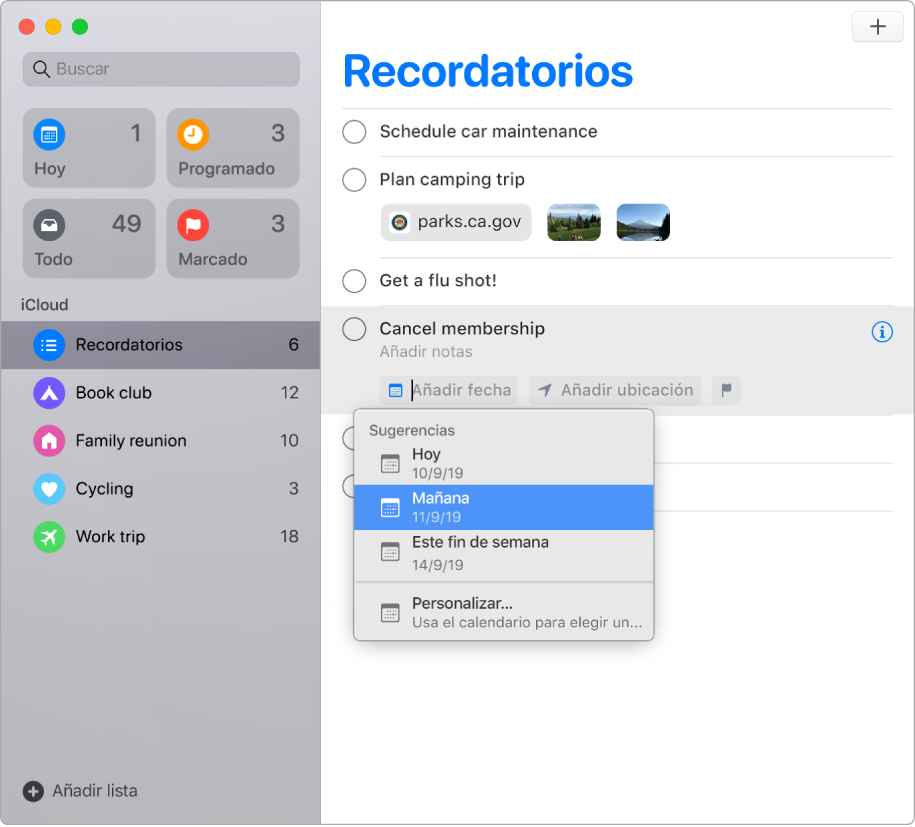
Añade archivos adjuntos. Haz que tus recordatorios sean más útiles adjuntándoles fotos, documentos escaneados o enlaces. Para añadir un archivo adjunto, haz clic en el botón “Editar detalles” ![]() y selecciona “Añadir imagen” o “Añadir URL”. O arrastra adjuntos desde otras apps, como un evento desde Calendario.
y selecciona “Añadir imagen” o “Añadir URL”. O arrastra adjuntos desde otras apps, como un evento desde Calendario.
Organízate con subtareas y grupos. Para convertir un recordatorio en una subtarea, pulsa Comando + ] o arrástralo y colócalo sobre otro recordatorio. El recordatorio principal se pone en negrita y la subtarea se coloca debajo con un sangrado. Puedes contraer o expandir las subtareas para que la presentación siga bien ordenada.
Para agrupar recordatorios, selecciona Archivo > Nuevo grupo. Ponle al grupo el nombre que quieras. Añade más listas arrastrándolas al grupo o elimínalas arrastrándolas para sacarlas de él.
Personaliza el aspecto de la lista. Haz doble clic en el icono de la lista que quieras personalizar. Haz clic en el icono en el menú de información y selecciona los colores y símbolos que prefieras.
Utiliza Siri para crear recordatorios. Con solo escribir el recordatorio, Siri comprende frases más detalladas y proporciona sugerencias relevantes para cuándo recordarte lo que quieras. O bien puedes pedirle a Siri que programe un recordatorio. Por ejemplo, di “Recuérdame que llame a mamá a las ocho.”
Recibe un recordatorio cuando envíes mensajes de texto. Haz clic en el botón “Editar detalles” ![]() , selecciona “Al enviar un mensaje a alguien” y escribe el nombre de una persona. La próxima vez que chatees con esa persona en Mensajes, se te recordará que podría ser buena idea hablar directamente.
, selecciona “Al enviar un mensaje a alguien” y escribe el nombre de una persona. La próxima vez que chatees con esa persona en Mensajes, se te recordará que podría ser buena idea hablar directamente.
Obtén más información. Consulta el Manual del usuario de Recordatorios.